Những lỗi thường gặp máy in
Máy in cũng như rất nhiều loại máy móc khác, có thể gặp phải rất nhiều lỗi trong quá trình sử dụng. Vậy những lỗi đó là gì? Cách khắc phục nhu thế nào? Cùng Công ty TNHH văn phòng phẩm Thanh Bình tìm hiểu trong bài viết dưới đây.

Nội dung chính:
Tổng hợp tất cả các lỗi thường gặp của máy in và biện pháp khắc phục:
1. Lỗi máy in ra lệnh in mà máy không hoạt động:
Trường hợp 1: Thông thường do dây cáp in bị lỏng chân cắm hoặc bị hỏng ?
Biện pháp khắc phục: Rút cáp in ra và gắn lại ngay ngắn.
Trường hợp 2: Lỗi máy in ở chế độ chờ và chưa sẵn sàng (không sẵn sàng – offline):
Biện pháp khắc phục: Chuyển sang chế độ sẵn sàng (ready) : vào mục printer, chọn tên máy in đang sử dụng, bấm chuột phải, bấm chuột vào mục đợi in ( hoặc offline) máy sẽ tự động chuyển sang chế độ sẵn sàng (ready).
Trường hợp 3: Máy đang để ở chế độ tạm dừng (pause):
Biện pháp khắc phục: Vào mục printer, chọn tên máy in đang sử dụng, bấm chuột vào mục tạm dừng ( hoặc pause) máy sẽ chuyển sang chế độ in sẵn sàng
Trường hợp 4: Ðặt không đúng cổng in (not found port)
Biện pháp khắc phục: Vào mục printer, chọn tên máy in đang sử dụng, bấm chuột phải, bấm chuột vào mục Properties, chon mục Port, đặt lại cổng in.
Trường hợp 5: Bộ cài máy in bị lỗi:
Biện pháp khắc phục: Xoá, gỡ bỏ bộ cài cũ và cài lại máy in (remove) từ đĩa cài đi theo máy, từ các bộ cài có sẵn trong window( với máy tính sử dụng hệ điều hành window) hoặc download từ trang web của nhà sản xuất.

Cách cài lại máy in:
Bấm vào mục startprogram trên màn hình destop, bấm tiếp vào mục setting- controlpanel- chọn printer and fax – chọn add printer – chọn tên máy in – tạo đường dẫn bộ cài máy in , chọn cổng máy in – bấm next theo chỉ dẫn khi cài đặt đến khi hoàn tất quá trình cài đặt.
2. Lỗi máy in không kéo giấy.
Nguyên nhân: Ðặt sai khổ giấy in
Biện pháp khắc phục: Vào mục printer, chọn tên máy in đang sử dụng, bấm chuột phải, bấm chuột vào dòng sở thích in(printingpreferences, chọn mục genenral ( Hoặc main), chon mục paper layout, chon mục size và đặt lại khổ giấy cần in
3. Kéo nhiều tờ giấy khi in 1 trang văn bản
Nguyên nhân: Giấy in bị ẩm
Biện pháp khắc phục: Sấy khô giấy in hoặc thay thế bằng giấy in khác
4. Máy in in ra các ký tự ngoài mong muốn
Nguyên nhân: Lỗi đường truyền: Khi máy in đang in, ban đột ngột tắt nguồn của máy rồi lại bât nguồn lên thì rất dễ xảy ra lỗi này.
Biện pháp khắc phục: Tắt nguồn máy in, khởi động lại máy tính, vào mục printer xoá bỏ lệnh in cũ, bật lại nguồn máy in và ra lệnh in lại từ đầu.
5. Kẹt giấy trong máy in
Nguyên nhân: Do đặt lệch giấy trong khay giấy, giấy quăn mép trước khi cho vào khay giấy hoặc có thể do bị kẹt bởi những vật thể lạ trong máy
Biện pháp khắc phục: Tắt nguồn máy in, rút cartridge ra khỏi máy in –. nhẹ nhàng kéo tờ giấy bị kẹt ra khỏi máy in theo chiều thuận ( chiều tờ giấy đira khỏi máy khi in), lấy các vật thể lạ ra khỏi máy in, cho cartridge vào máy như cũ.

6. Lỗi bản in trắng bản
Nguyên nhân: Trường hợp trắng bản chỉ có 1 bệnh duy nhất là lỗi do trục từ gây ra, cụ thể là do lò xo ở đầu trục từ bị gãy một nửa, lệch vòng xoay, biến dạng hoặc gãy hoàn toàn
Biện pháp khắc phục: Bạn cần tháo hộp mực ra, kiểm tra lại lò xo, nếu lệch, méo quay bị lệch các bạn nên uốn nắn lại lò xo, còn nếu gãy, hoặc rời ra thì nên thay trục, vì lò xo này được hàn trực tiếp vô đầu trục, gãy ra là ko nối lại được
7. Bản in đen cả bàng
Nguyên nhân: Do trục cao su và đế trục cao su gây ra hoặc do Hộp Quang của máy bị bẩn, bị mực dính vào
Biện pháp khắc phục: Trường hợp này ta phải tháo hộp quang của máy ra để lau trùi vệ sinh lại sạch sẽ
8. Lỗi bản in có vết sọc đen
Nguyên nhân: Với bản in khi in ra có vết sọc kẻ chỉ kéo dài từ trên xuống, trường hợp này là do Gạt mực bị xước. Trường hợp lỗi do gạt mực gây ra còn có thêm hiện tượng bị các vết kẻ ngang đậm khi ta in ra bản in nữa, lỗi này do khi ta nạp mực ko bôi lại một lớp mực lên lưỡi gạt. Với bản in có vết sọc đen to từ đầu đũa trở lên kéo dài từ trên xuống, trường hợp này là do Gạt từ bị yếu, mềm.
Biện pháp khắc phục: bị lỗi này ta cần phải thay gạt mực, tháo ra bôi một lớp mực lên lưỡi gạt hoặc thay gạt mới.
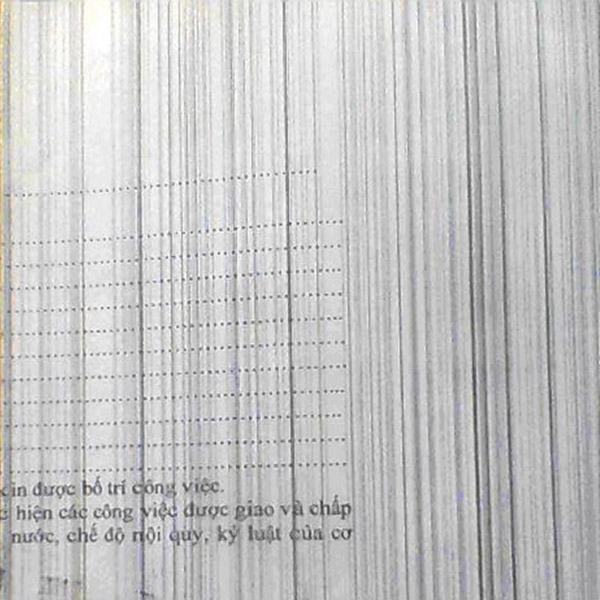
9. Bản in bị mờ 1 bên
Hiện tượng này chỉ do duy nhất một loại hộp mực gây ra là loại 12A của HP và 303 của Canon, bị hiện tượng này là do lò so giữ 2 mảng hộp mực chưa được lắp vào
10. Bản in bị lem ở 1 bên mép giấy hoặc cả 2 bên kéo dài từ trên xuống
Nguyên nhân: Có 2 nguyên nhân gây ra, thứ nhất là do đầu trống đã bị mòn, hỏng … thứ 2 là do nắp nhựa ở đầu trục từ bị rách hoặc rơi mất, hiện tượng bị cả 2 mép thì do 2 nắp nhựa chụp ở 2 đầu trục từ rách hoặc rơi mất
Biện pháp khắc phục: Ta cần thay trống
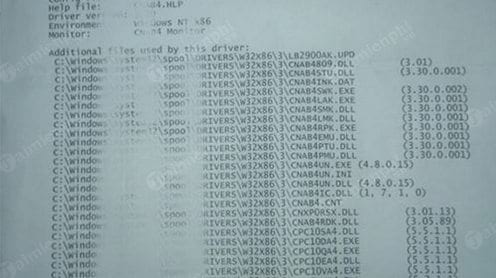
11. Bản in bị 1 chấm đen
Nếu gặp phải lỗi này bạn phải kiểm tra xem chấn đen đó có tuần hoàn thứ tự trên bản in hay không, xem khoảng cách các chấm đen đó có cách đều nhau không.., nếu cách đều nhau, ta ước lượng khoảng cách đó bằng đường kính của trống (Jum) hay đường kính của trục cao su, từ đó để kết luận cần thay thế linh kiện nào. Trường hợp các chấm đen đó xuất hiện lung tung, không theo thứ tự tuần hoàn nào thì có 2 linh kiện gây ra. Thứ nhất là do trống (Jum), thứ 2 là do bao lụa (Lô sấy) bị rách, bị thủng nhiều lỗ.
12. Bản in có hiện tượng bị lem ở giữa, ở mép, hoặc ở bất cứ đâu giống như bị dính nước
Nguyên nhân: do Bao lụa (Lô sấy) bị rách
Biện pháp khắc phục: Thay bao lụa
13. Khi máy in bị kẹt giấy
Nguyên nhân: Giấy in quá mỏng, bị ẩm, lô sấy quá nóng…
Biện pháp khắc phục: Ta cần kiểm tra lại bộ sấy và bao lụa của máy, kiểm tra xem Bao lụa có bị rách, hay mòn ở mép không, kiểm tra lại Rulô sấy có bị nhăn quá không hay bị rách.. từ đó đi đến công việc cần làm, nếu Rulô sấy không vấn đề gì mà khi ta in nó vẫn bị như vậy thì cần phải thay Bao lụa (Lô sấy hoặc áo sấy)
14. Hiện tượng đèn vàng và đỏ nhấp nháy liên tục
Nguyên nhân: Sự cố này thường xảy ra nếu bạn đang dùng các máy in phun. Dấu hiệu này cho biết hộp mực kết nối đã có vấn đề (sử dụng mực bơm lại hoặc chip trên hộp bị lỗi).
Biện pháp khắc phục:
– Hướng phần cứng: Sử dụng các công cụ reset chip hoặc đơn giản hơn, bạn có thể lắp đặt các hệ thống in liên tục
– Hướng phần mềm (chỉ sử dụng cho dòng máy in Epson): Bạn cài đặt công cụ SSC Utility 4.3, công cụ này cho phép reset chip hộp mực của hầu hết các máy in phun Epson. Sau khi tải về, chương trình sẽ nhận dạng hộp mực và hiển thị mức mực còn lại trong hệ thống. Tiếp đến, bạn nhấn phải vào biểu tượng SSC trên khay hệ thống. Lúc này, bạn để ý đến thông báo hiển thị của phần mềm điều khiển Epson:
+ Nếu dòng thông báo có dạng maintanice needed, bạn vào Protection counter > Reset Protection Counter, khi xuất hiện thông báo Has the ink pad been replaced, bạn chọn Yes.
+ Nếu dòng thông báo có dạng Locked out, bạn vào Protection counter > Clear counter overflow. Tiếp tục chọn mục Extra > Soft reset và đợi trong khoảng năm giây để máy in reset. Sau cùng, bạn chọn lại chức năng Reset Protection Counter như trên, đồng thời tắt nguồn và khởi động lại máy in.
15. Lỗi hủy tài liệu đang in
Triệu chứng: Đây là một sự cố cũng thường xảy ra, bạn đã ra lệnh in hàng chục trang tài liệu, bất ngờ bạn muốn hủy và không tiếp tục in các trang còn lại.
Biện pháp khắc phục: Để giải quyết vấn đề này, bạn vào Start > Run, gõ lệnh Cmd. Tại cửa sổ Command Prompt, bạn gõ vào hai dòng sau Net stop spooler, nhấn Enter để dừng dịch vụ in, sau đó gõ tiếp Net Start spooler để kích hoạt lại dịch vụ in.
16. Bản in bị sọc hoặc không xuất hiện chữ
Triệu chứng: Khi gặp hiện tượng này, bạn nên kiểm tra lại lượng mực in còn trong hộp, nếu mực trong máy vẫn còn, rất có khả năng bị nghẹt đầu phun, khiến mực không phun hoặc phun lên giấy không đều gây ra hiện tượng bản in bị sọc.
Biện pháp khắc phục: Bạn truy cập vào các công cụ tiện ích của máy in (Utility), chọn lệnh Clean Cartridge (hoặc Nozzle Check) và làm theo các bước hướng dẫn để làm sạch đầu phun.
Trên đây là tổng hợp các lỗi thường gặp của máy in và biện pháp khắc phục mà Công ty TNHH văn phòng phẩm Thanh Bình chia sẻ cùng quý khách hàng. Chúng tôi mong muốn mỗi quý khách hàng sẽ có được những kiến thức cần thiết để sử dụng máy in hiệu quả nâng cao chất lượng công việc.
Công ty TNHH văn phòng phẩm Thanh Bình chuyên cung cấp dịch vụ sửa chữa máy in chuyên nghiệp với giá rẻ và chất lượng tốt nhất trên địa bàn Hà Nội và các tỉnh Miền Bẵc. Đến vớiCông ty TNHH văn phòng phẩm Thanh Bình khi bạn có nhu cầu sử dụng dịch vụ sửa chữa máy in nhé.
LIÊN HỆ:
Mọi thông tin về các loại văn phòng phẩm Quý khách thể liên hệ với chúng tôi tại địa chỉ.
Thanh Bình rất hân hạnh được phục vụ quý khách!





